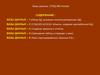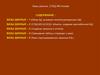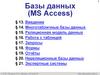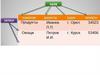Similar presentations:
Создание и обработка базы данных в СУБД MS Access
1.
26.04.2020ПГУПС Кафедра ИНИБ Петрова О.В.
1
2. 1. Понятие базы данных
База данных (БД) – это организованнаяструктура, предназначенная для хранения
данных, то есть любых сведений
о явлениях, процессах, действиях и т.д.
26.04.2020
2
3.
Система управлениябазой данных (СУБД) - это комплекс
программных средств, предназначенных для
создания структуры новой БД, наполнения ее
содержимым, редактирования данных, обработки
и визуализации информации
26.04.2020
3
4.
Структура простейшей БДсоответствует структуре двухмерной
таблицы, содержащей столбцы и строки.
26.04.2020
4
5.
База данных MS ACCESS является реляционнойбазой данных.
Реляционная база данных – это совокупность
нескольких взаимосвязанных, упорядоченных
таблиц, обрабатываемых как единое целое
26.04.2020
5
6.
При работе с БД пользуются следующимитерминами:
Элемент данных – наименьшая единица
данных, подлежащая обработке (соответствует
ячейке в таблице).
Структура записи – последовательность
расположения в памяти ЭВМ элементов данных,
логически связанных между собой (соответствует
шапке таблицы).
26.04.2020
6
7.
Структура записиНомер Фамилия
Должность
Оклад
1 Иванов
мастер
23000
2 Петров
мастер
20000
3 Сидоров
техник
11500
4 Козлов
5 Васильев
бухгалтер
техник
25000
11500
6 Дмитриев
техник
11500
7 Сидоров
директор
30000
8 Глюкова
секретарь
5000
Элемент данных
26.04.2020
7
8.
Запись – последовательность элементов данных,имеющих конкретные значения и расположенных в
памяти ЭВМ в соответствии со структурой записи
(соответствует строке в таблице).
Каждая запись имеет свой номер.
В таблице не может быть двух одинаковых записей
Поле - соответствует столбцу в таблице,
содержит данные одного типа.
Ключевое поле – это поле, содержащее
уникальные, неповторяющиеся значения и
однозначно идентифицирующие каждую запись
таблицы.
26.04.2020
8
9.
Номер Фамилия1 Иванов
2 Петров
Должность
мастер
мастер
Оклад
23000
20000
3 Сидоров
4 Козлов
5 Васильев
техник
бухгалтер
техник
11500
25000
11500
6 Дмитриев
7 Сидоров
8 Глюкова
техник
директор
секретарь
11500
30000
5000
26.04.2020
Запись
9
10.
Поле (колонка, столбец)Номер Фамилия
1 Иванов
2 Петров
26.04.2020
Должность
мастер
мастер
Оклад
23000
20000
3 Сидоров
4 Козлов
5 Васильев
техник
бухгалтер
техник
11500
25000
11500
6 Дмитриев
7 Сидоров
техник
директор
11500
30000
8 Глюкова
секретарь
5000
10
11.
Ключевое поле (первичный ключ)Номер Фамилия
1 Иванов
26.04.2020
Должность
мастер
Оклад
23000
2 Петров
мастер
20000
3 Сидоров
4 Козлов
техник
бухгалтер
11500
25000
5 Васильев
6 Дмитриев
7 Сидоров
техник
техник
директор
11500
11500
30000
8 Глюкова
секретарь
5000
11
12. 2. Проектирование БД
1. Составляется список полей.2. Определяется тип данных в каждом поле.
3. Поля распределяются по базовым таблицам.
4. В каждой таблице назначается ключевое поле.
5. Создается схема данных, в которой линиями
показываются связи между таблицами.
26.04.2020
12
13.
Основным критерием эффективности работыБД является отсутствие избыточности данных.
Это означает, что одни и те же данные будут
сохранены два и более раз только в том случае,
если это действительно необходимо для
управления БД.
Это достигается при помощи нормализации
таблиц
Нормализация – это процесс представления
сложной таблицы в виде ряда взаимосвязанных
более простых таблиц.
26.04.2020
13
14.
NB!Все эти вопросы решаются без
компьютера, с помощью
карандаша и бумаги. Закончив
этап проектирования
пользователь приступает к
созданию БД с помощью СУБД
MS ACCES.
26.04.2020
14
15.
При работе с Microsoft Accessиспользуются следующие типы данных:
• текстовый – тип данных, используемый для
хранения простого неформатированного текста,
• поле MEMO – специальный тип данных,
применяемый для хранения больших объёмов
текста,
• числовой – тип данных для хранения чисел,
26.04.2020
ПГУПС Кафедра ИНИБ Петрова О.В.
15
16.
• дата/время – тип данных для хранениязначений даты и времени;
• денежный – тип данных для хранения
денежных значений;
• счётчик – специальный тип данных,
используемый для автоматической нумерации
записей;
• логический – для хранения логических
данных, которые могут иметь одно из двух
возможных значений Да или Нет;
26.04.2020
ПГУПС Кафедра ИНИБ Петрова О.В.
16
17.
• поле объекта OLE – специальный тип данных,предназначенный для хранения объектов OLE
(электронных таблиц Microsoft Excel, документов
Microsoft Word, звукозаписей и др.);
• гиперссылка – специальное поле для
хранения адресов URL Web-объектов;
• мастер подстановок – тип данных,
запускающий мастер подстановок, что позволяет
выбирать данные из раскрывающегося списка, а
не вводить их в поле вручную.
26.04.2020
ПГУПС Кафедра ИНИБ Петрова О.В.
17
18.
Рассмотрим примерсоздания и обработки базы данных,
содержащей следующие данные
о сотрудниках фирмы:
ФИО,
Наименование должности,
Оклад,
Адрес,
Телефон.
26.04.2020
ПГУПС Кафедра ИНИБ Петрова О.В.
18
19.
Примем, что:• каждый сотрудник может занимать
более одной должности;
• для простоты не будем уточнять, какая
должность у сотрудника основная, а
какие - по совместительству;
• занимая одинаковую должность,
сотрудники в общем случае могут иметь
разные оклады.
26.04.2020
ПГУПС Кафедра ИНИБ Петрова О.В.
19
20.
Сотрудникфамилия: текстовый
адрес: текстовый
телефон: текстовый
занимает
Должность
наименование: текстовый
оклад:
денежный
По условию примера ясно, что в БД должна храниться
информация о двух типах сущностей:
• Сотрудник (атрибуты: фамилия, адрес, телефон);
• Должность (атрибут: наименование должности).
Связь между этими типами сущностей - "многие ко
многим".
Оклад является атрибутом связи сотрудника с
должностью.
26.04.2020
ПГУПС Кафедра ИНИБ Петрова О.В.
20
21.
Сформируем реляционную БД на основе схемы "сущность-связь".БД будет включать:
• таблицы "Сотрудники" и "Должности" - по одной для каждого типа
сущности;
• атрибуты сущностей становятся столбцами таблиц;
• для удобства в каждую из этих таблиц вводим идентификационный
номер - поле типа "Счётчик" - в результате каждая строка таблицы будет
автоматически нумероваться;
• связь между типами сущностей ("многие ко многим") реализуем с
помощью третьей таблицы "Сотрудники_Должности", в которой
определим три поля:
• номер сотрудника;
• номер должности;
• оклад.
26.04.2020
ПГУПС Кафедра ИНИБ Петрова О.В.
21
22.
СотрудникиДолжности
номер: счетчик
фамилия: текстовый
адрес: текстовый
телефон: текстовый
номер: счетчик
наименование: текстовый
Сотрудники_Должности
номер_сотрудника: числовой
номер_должности: числовой
оклад: денежный
26.04.2020
ПГУПС Кафедра ИНИБ Петрова О.В.
22
23.
Заполненные таблицы могут выглядеть так:Сотрудники
Номер
ФИО
Адрес
Телефон
1 Иванов И. И.
Невский 66 кв 19
2723487
2 Петров П. П.
Фонтанка 29 кв 34
5428645
3 Сидоров С. С. Московский 26 кв 86 3103471
… …
…
…
Должности
Номер
ФИО
1 Мастер
Сотрудники_Должности
Номер_сотрудн
ика
Номер_должн
ости
Оклад
1
1 23000
2 Техник
2
1 20000
3 Секретарь
3
2 15000
… …
26.04.2020
…
ПГУПС Кафедра ИНИБ Петрова О.В.
… …
23
24.
Важное примечание!!!!!Часто встречается тип связи "один ко многим" между типами
сущностей. Например:
Кафедра
наименование: текстовый
…
относится
к
Факультет
наименование: текстовый
…
атрибуты связи
Для такого типа связи достаточно двух
(ДВУХ!) таблиц в БД (см далее)
26.04.2020
ПГУПС Кафедра ИНИБ Петрова О.В.
24
25.
Кафедранаименование: текстовый
…
относится
к
Факультет
наименование: текстовый
…
атрибуты связи
Кафедры
Факультет
номер_к: счетчик
наименование: текстовый
…
номер_ф: числовой
атрибуты связи
26.04.2020
номер_ф: счетчик
наименование: текстовый
…
ПГУПС Кафедра ИНИБ Петрова О.В.
25
26.
Начинаем работу в MS ACCESSc запуска приложения из меню
«ПУСК» или c помощью ярлыка
на рабочем столе
26.04.2020
ПГУПС Кафедра ИНИБ Петрова О.В.
26
27.
При создании новой БДвыбираем :
«Новая база данных»
26.04.2020
ПГУПС Кафедра ИНИБ Петрова О.В.
27
28.
При этомпоявляется строка
«Имя файла» для
новой БД
26.04.2020
ПГУПС Кафедра ИНИБ Петрова О.В.
28
29.
Объекты БД MS ACCESSТАБЛИЦА – это основной объект БД, в котором
хранятся все данные, имеющиеся в базе, а также
структура базы (имена полей, их типы, свойства)
ЗАПРОСЫ – позволяют выбирать данные из одной
или нескольких связанных таблиц. С помощью
запросов можно также обновлять, добавлять и
удалять данные в таблице.
ФОРМЫ – служат для ввода, редактирования и
просмотра данных в удобном для пользователя
виде.
ОТЧЕТЫ – предназначены для формирования
выходных документов и вывода их на печать.
26.04.2020
ПГУПС Кафедра ИНИБ Петрова О.В.
29
30.
Начинаем ссоздания первой
таблицы новой базы
данных
26.04.2020
ПГУПС Кафедра ИНИБ Петрова О.В.
30
31.
1. Щелчком правой кнопкой мыши по вкладке «Таблица 1»вызываем меню.
26.04.2020
ПГУПС Кафедра ИНИБ Петрова О.В.
31
32.
2. Затем щелчок левой кнопкой мыши по полю«Конструктор»
26.04.2020
ПГУПС Кафедра ИНИБ Петрова О.В.
32
33.
3. В окно «Сохранение» вводим имя таблицы "Сотрудники" и ОК26.04.2020
ПГУПС Кафедра ИНИБ Петрова О.В.
33
34.
Создаем структуру таблицы26.04.2020
ПГУПС Кафедра ИНИБ Петрова О.В.
34
35.
2. Извыпадающего
списка
выбираем тип
поля
1. Вводим
имена полей
таблицы
«Зарплата»
3. При
необходимости
меняем значения
свойств поля
26.04.2020
ПГУПС Кафедра ИНИБ Петрова О.В.
35
36.
Имя поля – комбинация из букв, цифр, пробелов испециальных символов за исключением
«.» «!» «‘» «[» «]»
Имя не может начинаться с пробела, максимальная
длина 64 символа.
Тип данных – показывает какая информация может быть
внесена и определяет правила обработки этой
информации.
Выбирается из раскрывающегося списка после
щелчка по соответствующей кнопке
26.04.2020
ПГУПС Кафедра ИНИБ Петрова О.В.
36
37.
Размер поля – определяет максимальный размерсохраняемых в поле данных. Рекомендуется задавать
минимально допустимые размеры поля.
Например для числового поля:
Байт (Byte) – целые числа от 0 до 255 (1 байт)
Целое (Integer) – целые числа от –32 768 до 32 767 (2 байта)
Длинное целое
(Long Integer) – целые числа
от –2 147 483 648 до 2 147 483 647 (4 байта)
Одинарное
с плавающей точкой – от –3.4*1038 до 3.4*1038
(Single)
с точностью до 7 знаков (4 байта)
Двойное
с плавающей точкой – от –1 797*10308 до 1 797*10308
(Double)
с точностью до 15 знаков (8 байт)
26.04.2020
ПГУПС Кафедра ИНИБ Петрова О.В.
37
38.
Формат поля – позволяет определять, в каком виде будутпредставлены вводимые данные.
Определены встроенные стандартные формы отображения для полей с
типом данных «Числовой», «Дата/Время», «Денежный» и «Логический».
Число десятичных знаков – задает для числового и денежного типа
количество знаков после запятой.
Маска ввода – позволяет задавать шаблон, контролирующий
правильность ввода.
Подпись – задает заголовок поля (столбца), который будет отображен в
режиме таблицы. Подпись может не совпадать с именем поля. Если это
свойство не задано, ACCESS по умолчанию использует в качестве
подписи имя поля.
26.04.2020
ПГУПС Кафедра ИНИБ Петрова О.В.
38
39.
Значение по умолчанию – значение вставляется автоматическиУсловие на значение – осуществляет контроль за вводом, задает
ограничения на вводимые значения. При нарушении выдается
сообщение, заданное свойством.
Сообщение об ошибке
Обязательное поле – не позволяет пропустить ввод данных
Индексированное поле – не позволяет вводить в поле одинаковые
значения (ключевое поле)
26.04.2020
ПГУПС Кафедра ИНИБ Петрова О.В.
39
40.
2. Определяемэто поле
ключевым
1. По окончании
формирования структуры
таблицы выделяем поле
«Номер»
26.04.2020
Ключевым может быть
только такое поле, в
котором значения не
повторяются
ПГУПС Кафедра ИНИБ Петрова О.В.
40
41.
Из меню «Сотрудники» сохраняемструктуру таблицы и закрываем
Конструктор
26.04.2020
ПГУПС Кафедра ИНИБ Петрова О.В.
41
42.
Для перехода к формированиюструктуры второй таблицы с Главной
ленты переходим на ленту Создание
26.04.2020
ПГУПС Кафедра ИНИБ Петрова О.В.
42
43.
По аналогии формируемструктуру остальных таблиц
БД (в конструкторе)
26.04.2020
ПГУПС Кафедра ИНИБ Петрова О.В.
43
44.
Создание межтабличных связейНаличие связей между таблицами
позволяет включать в обработку данные из
разных таблиц .
Связи устанавливаются через общее поле.
26.04.2020
ПГУПС Кафедра ИНИБ Петрова О.В.
44
45.
1.Для открытия окна «Схема данных»выбираем ленту «Работа с базами данных» и
щёлкаем по полю «Схема данных»
26.04.2020
ПГУПС Кафедра ИНИБ Петрова О.В.
45
46.
2. Одновременно с окном «Схема данных» открываетсядиалоговое окно «Добавление таблицы», в котором
поочередно добавляем связываемые таблицы
26.04.2020
ПГУПС Кафедра ИНИБ Петрова О.В.
46
47.
3. Перетаскиваем мышью поле«Номер» из таблицы
«Сотрудники» на поле
«Номер_сотрудника» в таблице
«Сотрудники_Должности»
26.04.2020
4. Аналогично поступаем с
номером должности.
ПГУПС Кафедра ИНИБ Петрова О.В.
47
48.
5. Сохраняем макет Схемы данных26.04.2020
ПГУПС Кафедра ИНИБ Петрова О.В.
48
49.
Для заполнения таблицыданными открываем
пустую таблицу двойным
щелчком левой кнопки или
через контекстное меню
«Открыть»
26.04.2020
ПГУПС Кафедра ИНИБ Петрова О.В.
49
50.
Поле «Номер»будет
заполняться
автоматически
26.04.2020
Начиная со второго поля
«ФИО» по столбцам
заполняем таблицу нашими
данными
ПГУПС Кафедра ИНИБ Петрова О.В.
50
51.
26.04.2020ПГУПС Кафедра ИНИБ Петрова О.В.
51
52.
Сохранить и закрыть26.04.2020
ПГУПС Кафедра ИНИБ Петрова О.В.
52
53.
Аналогичнозаполняем таблицу
«Должности»…
26.04.2020
ПГУПС Кафедра ИНИБ Петрова О.В.
53
54.
…И связующуютаблицу
26.04.2020
ПГУПС Кафедра ИНИБ Петрова О.В.
54
55.
ЗАПРОСЫВ MS ACСESS
26.04.2020
ПГУПС Кафедра ИНИБ Петрова О.В.
55
56.
Основным назначением запросовявляется отбор данных по
критериям поиска.
Также они позволяют обновлять и
добавлять данные, подводить
итоги.
Для получения результатов поиска
необходимо заполнить бланк
запроса.
26.04.2020
ПГУПС Кафедра ИНИБ Петрова О.В.
56
57.
Наиболее часто встречаютсяследующие типы запросов:
-на выборку
- параметрический
- с вычисляемым полем
- на обновление
- итоговый
26.04.2020
ПГУПС Кафедра ИНИБ Петрова О.В.
57
58.
Формирование запроса на выборкуЗадание 1: Сформировать список техников с
указанием их домашнего телефона
26.04.2020
ПГУПС Кафедра ИНИБ Петрова О.В.
58
59.
1. Активизируемленту СОЗДАНИЕ,
выбираем
"Конструктор
запросов"
26.04.2020
ПГУПС Кафедра ИНИБ Петрова О.В.
59
60.
2. В качествеисточника данных
выбираем все три
таблицы
26.04.2020
ПГУПС Кафедра ИНИБ Петрова О.В.
60
61.
3. Переносим ПОЛЯиз верхней части
КОНСТРУКТОРА
в нижнюю
в строку ПОЛЕ
26.04.2020
ПГУПС Кафедра ИНИБ Петрова О.В.
61
62.
Это можно сделать тремя способами:1. Двойным щелчком по полю в
верхней части конструктора
2. Перетаскиванием поля из верхней
части в нижнюю
3. Из раскрывающегося списка полей в
нижней части конструктора.
26.04.2020
ПГУПС Кафедра ИНИБ Петрова О.В.
62
63.
26.04.2020ПГУПС Кафедра ИНИБ Петрова О.В.
63
64.
Так заполняютсяполя и имена
таблиц, из
которых они
взяты
Отмеченное поле
"вывод на экран"
означает, что
столбцы
отображаются в
результирующем
наборе данных
26.04.2020
ПГУПС Кафедра ИНИБ Петрова О.В.
64
65.
В строкуУСЛОВИЕ ОТБОРА
в поле ДОЛЖНОСТЬ вводим «техник»
в кавычках
26.04.2020
ПГУПС Кафедра ИНИБ Петрова О.В.
65
66.
Сохранить изакрыть
структуру
запроса
26.04.2020
ПГУПС Кафедра ИНИБ Петрова О.В.
66
67.
При сохранении вводится новое имя запросаили остается имя по умолчанию.
Вводим "ВсеТехникиСНомерамиТелефонов"
26.04.2020
ПГУПС Кафедра ИНИБ Петрова О.В.
67
68.
В режимеконструктора
выполнить запрос
можно с ленты,
щелкнув по
восклицательному
знаку
Или в любом режиме
двойным щелчком по
имени запроса в
области переходов
26.04.2020
ПГУПС Кафедра ИНИБ Петрова О.В.
68
69.
26.04.2020ПГУПС Кафедра ИНИБ Петрова О.В.
69
70.
Если одновременно нужновыполнить поиск по нескольким
полям, то заданные критерии
записываются в соответствующих
ячейках в строке «Условие
отбора»
26.04.2020
ПГУПС Кафедра ИНИБ Петрова О.В.
70
71.
Формирование параметрического запросаОтличается от простого запроса на выборку
тем, что при его выполнении на экране
появляется диалоговое окно, позволяющее
пользователю самому ввести конкретное
значение критерия поиска.
Для этого в строке «Условие отбора»
вводится приглашение для ввода критерия
поиска, обязательно заключенное в
квадратные скобки.
26.04.2020
ПГУПС Кафедра ИНИБ Петрова О.В.
71
72.
Задание 2: Сформировать список,занимающих указанную должность и
имеющих оклад, не превышающий
заданное значение в рублях.
26.04.2020
ПГУПС Кафедра ИНИБ Петрова О.В.
72
73.
26.04.2020ПГУПС Кафедра ИНИБ Петрова О.В.
73
74.
При запуске запроса на выполнение текст,заключенный в квадратные скобки, выводится в
диалоговое окно параметрического запроса:
26.04.2020
ПГУПС Кафедра ИНИБ Петрова О.В.
74
75.
Рузельтат26.04.2020
ПГУПС Кафедра ИНИБ Петрова О.В.
75
76.
Если в поиске необходимовыполнение хотя бы одного из
двух условий , то второе условие
записывается в строке – «Или»
26.04.2020
ПГУПС Кафедра ИНИБ Петрова О.В.
76
77.
Задание 3:Сформировать список всех техников,
а также сотрудников других
должностей, оклад которых не
превышает 15 000 рублей.
26.04.2020
ПГУПС Кафедра ИНИБ Петрова О.В.
77
78.
26.04.2020ПГУПС Кафедра ИНИБ Петрова О.В.
78
79.
Формирование запроса на обновлениеСлужит для модификации и добавления
данных.
Результирующая таблица не формируется,
поэтому в бланк запроса можно включать
только обновляемые поля.
Можно изменять значения не во всех
записях, а выборочно.
Для просмотра результата нужно открыть
таблицу.
26.04.2020
ПГУПС Кафедра ИНИБ Петрова О.В.
79
80.
Задание 4:Увеличить оклады меньше 15000 на
10 %.
26.04.2020
ПГУПС Кафедра ИНИБ Петрова О.В.
80
81.
Начальные действия - вызовконструктора запросов и выбор таблиц почти такие же, как и в предыдущих
запросах.
Выбираем только таблицу
"Сотрудники_Должности" (остальные в
этом запросе не нужны).
После добавления таблицы и выбора
необходимых полей на ленте щёлкаем
по кнопке "Обновление".
26.04.2020
ПГУПС Кафедра ИНИБ Петрова О.В.
81
82.
При этом в таблицеКонструктора запросов
появится строка
"Обновление", в которую
вносится формула
пересчета значений поля
Оклад (например с
помощью построителя).
В строку Условие отбора
вносим заданную
должность и выполняем
запрос.
26.04.2020
ПГУПС Кафедра ИНИБ Петрова О.В.
82
83.
26.04.2020ПГУПС Кафедра ИНИБ Петрова О.В.
83
84.
Добавление вычисляемого поляВ макет запроса можно вставить
новое поле, с помощью которого
выполняются не сохраняемые в
базе данных вычисления.
26.04.2020
ПГУПС Кафедра ИНИБ Петрова О.В.
84
85.
Задание 5:Рассчитать зарплату сотрудников с
учетом премии в размере 5000 рублей
26.04.2020
ПГУПС Кафедра ИНИБ Петрова О.В.
85
86.
Щелчком мыши в пустомстолбце в строке
«Поле» вызываем
команду контекстного
меню «Построить…»
26.04.2020
ПГУПС Кафедра ИНИБ Петрова О.В.
86
87.
26.04.2020ПГУПС Кафедра ИНИБ Петрова О.В.
87
88.
Выбирая требуемыекомпоненты, составляем
выражение для расчета
значения поля
26.04.2020
ПГУПС Кафедра ИНИБ Петрова О.В.
88
89.
Система автоматическиприсваивает новому полю
имя «Выражение1»,
которое может быть
изменено (в нашем
случае «Зарплата»)
26.04.2020
ПГУПС Кафедра ИНИБ Петрова О.В.
89
90.
После выполнениязапроса получим
результирующую
таблицу с
добавленным
столбцом «Зарплата»
26.04.2020
ПГУПС Кафедра ИНИБ Петрова О.В.
90
91.
26.04.2020ПГУПС Кафедра ИНИБ Петрова О.В.
91
92.
Итоговые запросыЭтот вид запросов позволяет выполнять
следующие вычисления:
-сумма
- среднее значение
-поиск min
- поиск max
по всем записям числового поля,
а также подсчитывать количество записей.
Для этого используются «Групповые операции»
26.04.2020
ПГУПС Кафедра ИНИБ Петрова О.В.
92
93.
Задание 6:Подсчитать количество
сотрудников и фонд зарплаты по
каждой должности
26.04.2020
ПГУПС Кафедра ИНИБ Петрова О.В.
93
94.
2. В раскрывающемсяменю выбираем нужные
операции Count для поля
Должность и Sum для
поля Оклад
26.04.2020
1. Щелчком по полю
Σ Итоги
включаем опцию
Групповые операции
ПГУПС Кафедра ИНИБ Петрова О.В.
94
95.
26.04.2020ПГУПС Кафедра ИНИБ Петрова О.В.
95
96.
Задание 7:Вывести сведения о сотруднике с
минимальным окладом
26.04.2020
ПГУПС Кафедра ИНИБ Петрова О.В.
96
97.
Для создания этогозапроса сначала
потребуется
создать
вспомогательный
запрос для
нахождения
минимума в поле
"Оклад".
26.04.2020
ПГУПС Кафедра ИНИБ Петрова О.В.
97
98.
26.04.2020ПГУПС Кафедра ИНИБ Петрова О.В.
98
99.
Формируем бланк запроса, вкотором, помимо таблиц, помещаем и
вспомогательный запрос
26.04.2020
ПГУПС Кафедра ИНИБ Петрова О.В.
99
100.
26.04.2020ПГУПС Кафедра ИНИБ Петрова О.В.
100
101.
Методом перетаскивания мышьюорганизуем связь между полем
min-Оклад Вспомогательного
запроса и полем Оклад таблицы
Зарплата. Заполняем нужные
поля и выполняем запрос.
26.04.2020
ПГУПС Кафедра ИНИБ Петрова О.В.
101
102.
26.04.2020ПГУПС Кафедра ИНИБ Петрова О.В.
102
103.
26.04.2020ПГУПС Кафедра ИНИБ Петрова О.В.
103
104.
ФОРМЫВ MS ACСESS
26.04.2020
ПГУПС Кафедра ИНИБ Петрова О.В.
104
105.
Access позволяет вводить данные либонепосредственно в таблицу, либо с
помощью форм.
Если данные вводятся с бланков, то
графическими средствами можно добиться
чтобы форма повторяла бланк
Используем режим - «Мастер форм»
26.04.2020
ПГУПС Кафедра ИНИБ Петрова О.В.
105
106.
1. На ленте СОЗДАНИЕоткрываем меню
ДРУГИЕ ФОРМЫ
и выбираем
МАСТЕР ФОРМ
26.04.2020
ПГУПС Кафедра ИНИБ Петрова О.В.
106
107.
2. Из списка «Таблицыи запросы» выбираем
источник данных
3. Из списка «Доступные
поля» выбираем поля,
которые будут размещены
на форме
Кнопка >
переносит в
область «Выбранные поля»
одно поле, а кнопка
>> - все доступные поля
26.04.2020
ПГУПС Кафедра ИНИБ Петрова О.В.
107
108.
4. Выбираемтребуемый
внешний вид
формы
Схематическое
изображение
выбранной формы
26.04.2020
ПГУПС Кафедра ИНИБ Петрова О.В.
108
109.
26.04.2020ПГУПС Кафедра ИНИБ Петрова О.В.
109
110.
26.04.2020ПГУПС Кафедра ИНИБ Петрова О.В.
110
111.
26.04.2020ПГУПС Кафедра ИНИБ Петрова О.В.
111
112.
5. Оставляем имя поумолчанию или задаем
своё.
26.04.2020
ПГУПС Кафедра ИНИБ Петрова О.В.
112
113.
Мы выбрали форму «Водин столбец» и получили
одну первую запись.
Внизу указан номер текущей записи и
количество имеющихся записей, а также
значки перехода: к первой записи, к
предыдущей, к следующей, к последней и к
вводу новой записи.
26.04.2020
ПГУПС Кафедра ИНИБ Петрова О.В.
113
114.
Отчеты26.04.2020
ПГУПС Кафедра ИНИБ Петрова О.В.
114
115.
Основное назначение отчетов –формирование и вывод выходного
печатного документа
26.04.2020
ПГУПС Кафедра ИНИБ Петрова О.В.
115
116.
Создание отчетаДля создания отчета рекомендуется
режим «Мастер отчетов».
Последовательность действий такая
же, как и при создании формы.
Дополнительными являются два шага:
1. Добавление уровня группировки
2. Задание требуемого вида сортировки
26.04.2020
ПГУПС Кафедра ИНИБ Петрова О.В.
116
117.
Задание 9:Сформировать отчет с вычислением
среднего оклада по должностям
26.04.2020
ПГУПС Кафедра ИНИБ Петрова О.В.
117
118.
На ленте «Создать» выбираем«Мастер отчетов»
и затем следуем появляющимся
подсказкам.
26.04.2020
ПГУПС Кафедра ИНИБ Петрова О.В.
118
119.
1. Из доступных полей«Таблиц и Запросов»
выбираем поля для отчета
26.04.2020
ПГУПС Кафедра ИНИБ Петрова О.В.
119
120.
2. Выбираемгруппировку по
полю
«Наименование»
26.04.2020
ПГУПС Кафедра ИНИБ Петрова О.В.
120
121.
3. После щелчкапо кнопке
«Итоги» можно
задать функцию
для выбранного
поля
26.04.2020
ПГУПС Кафедра ИНИБ Петрова О.В.
121
122.
4. Для поля«Оклад» выбираем
функцию «Avg»
26.04.2020
ПГУПС Кафедра ИНИБ Петрова О.В.
122
123.
5. Внутри группысортируем записи
по полю «Фамилия»
по возрастанию
26.04.2020
ПГУПС Кафедра ИНИБ Петрова О.В.
123
124.
6. Выбираемвид макета для
отчета
26.04.2020
ПГУПС Кафедра ИНИБ Петрова О.В.
124
125.
7. Задаемимя отчета
8. Подтверждаем
кнопкой «готово»
26.04.2020
ПГУПС Кафедра ИНИБ Петрова О.В.
125






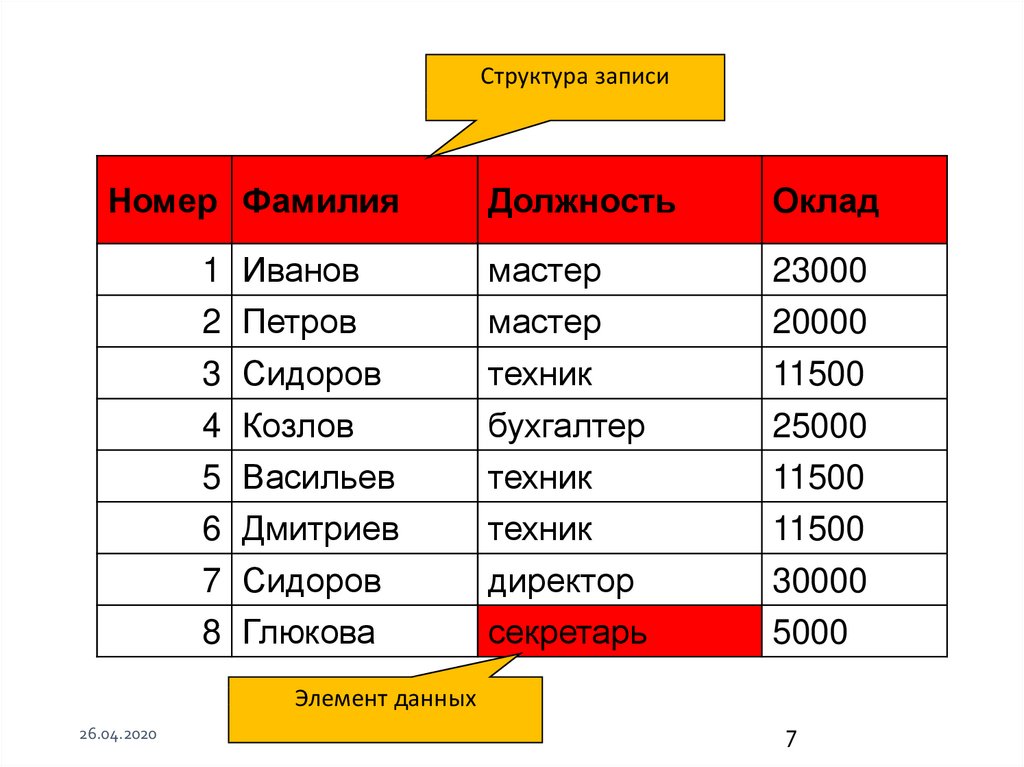


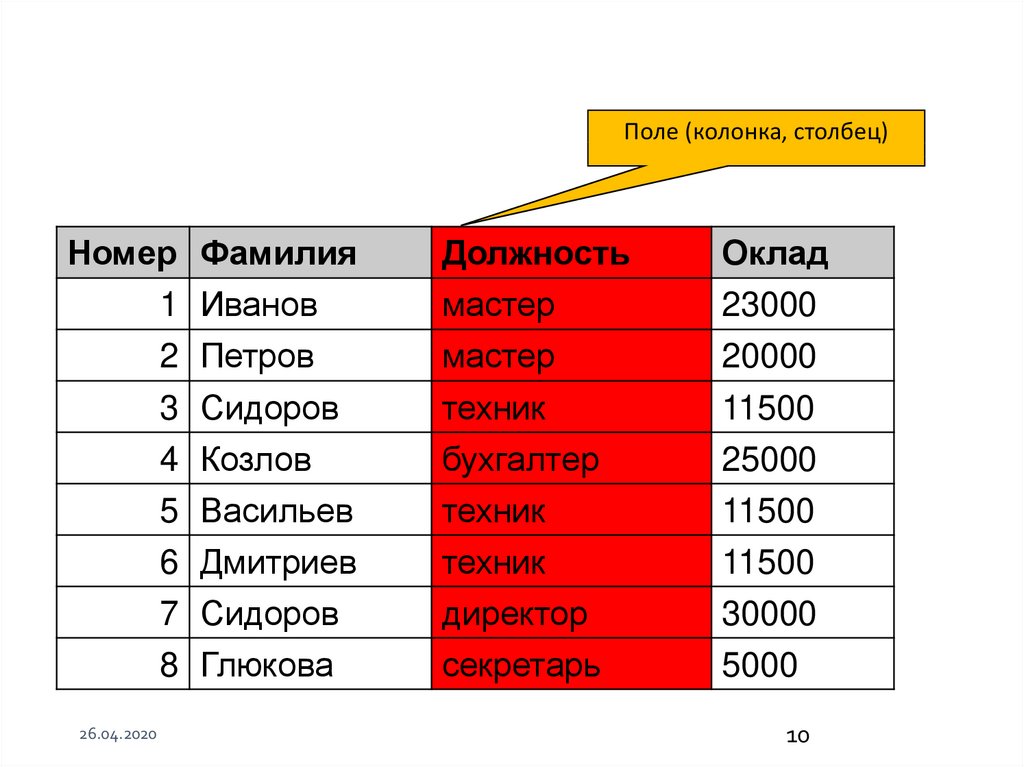




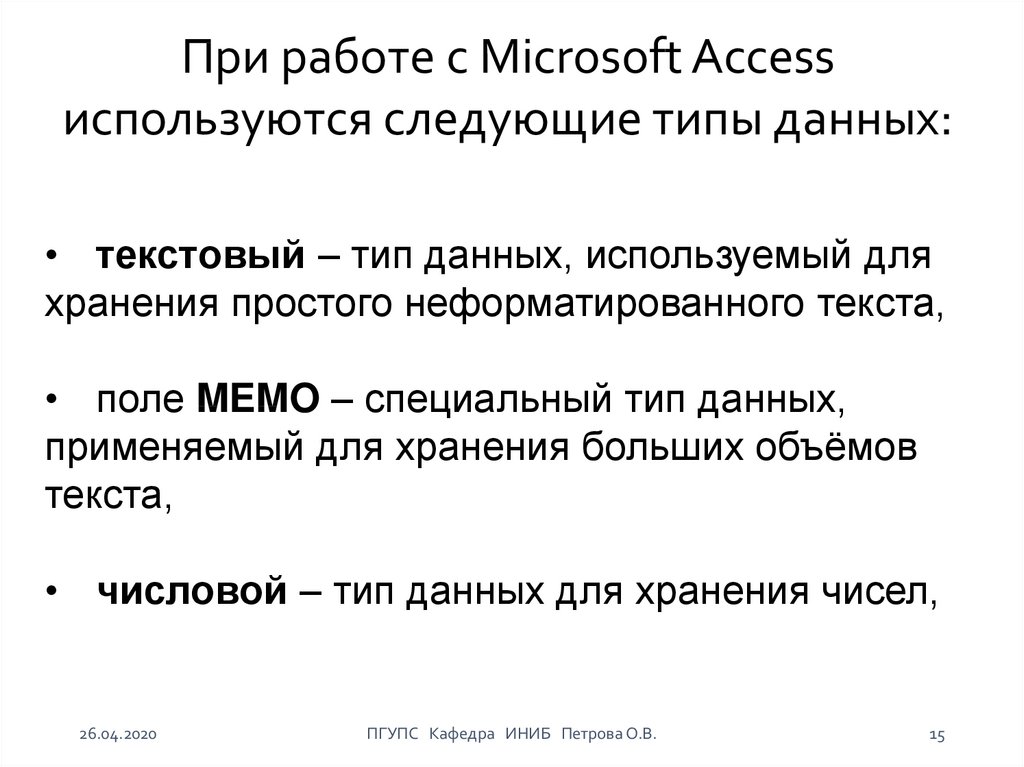

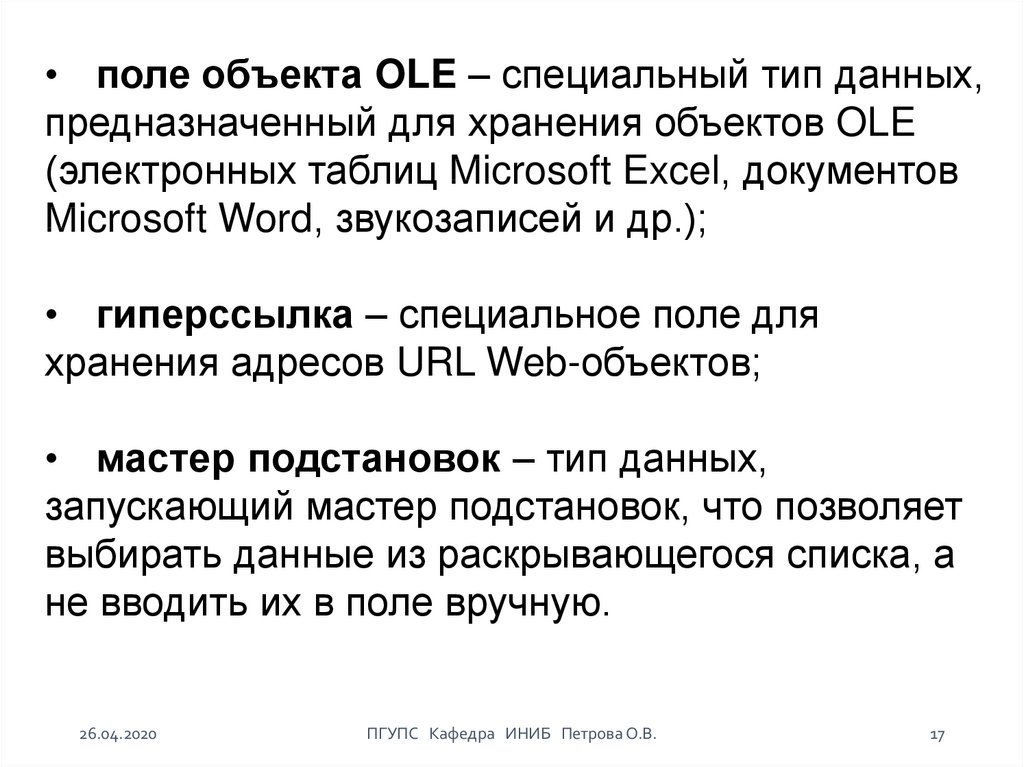


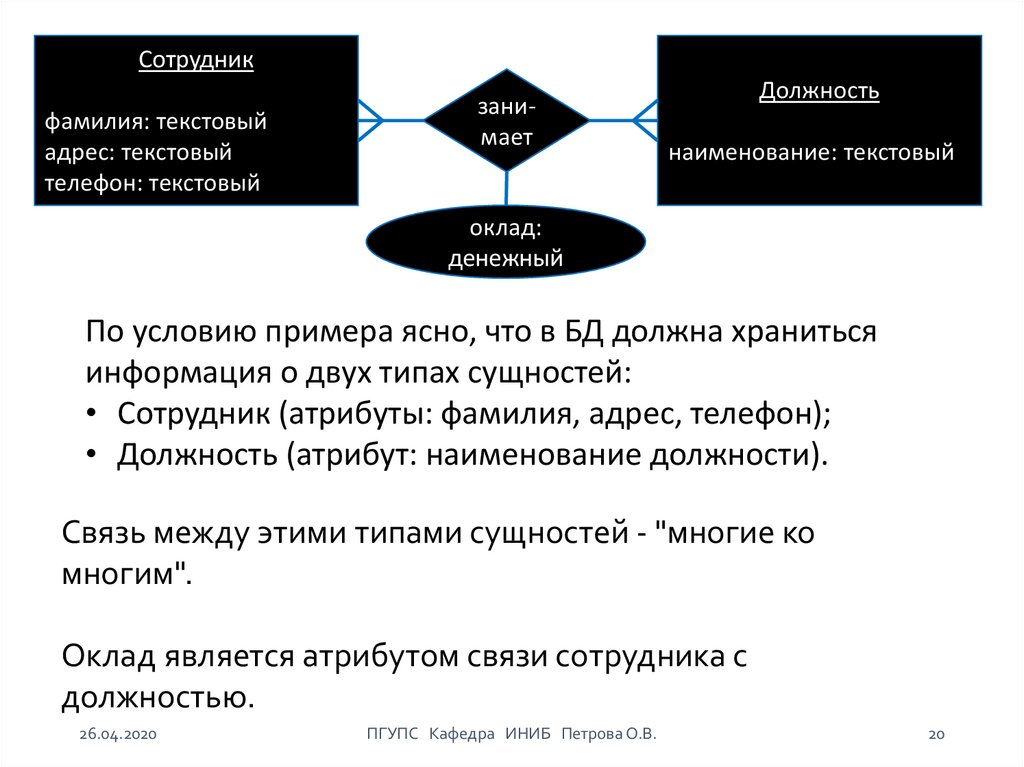

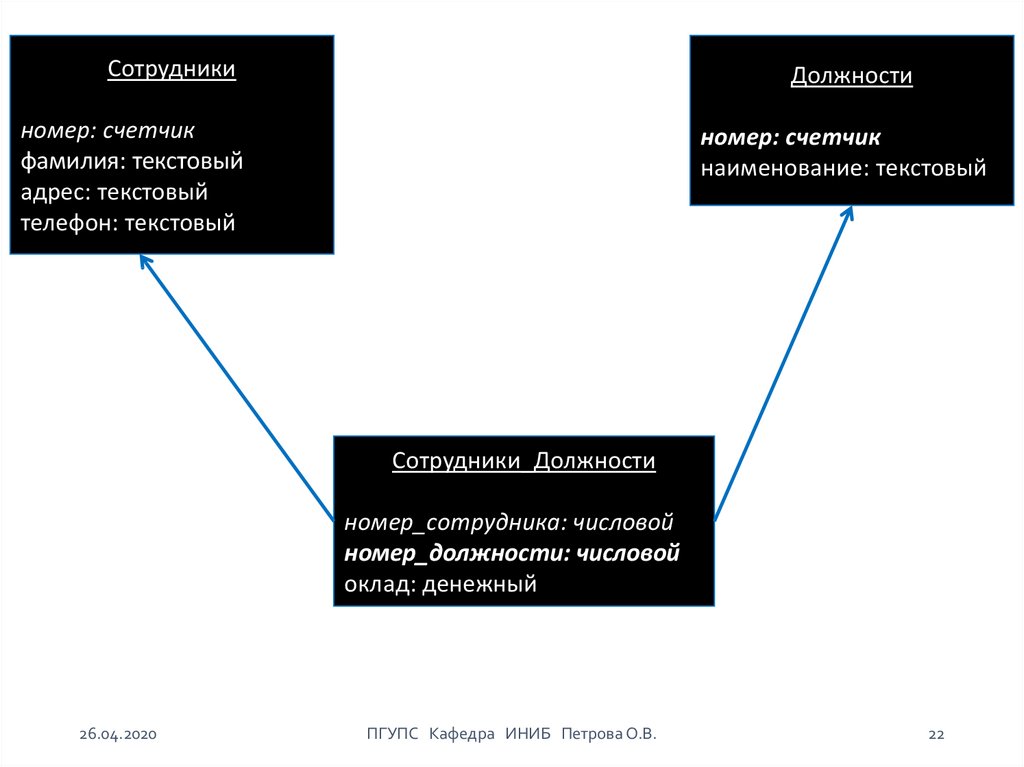
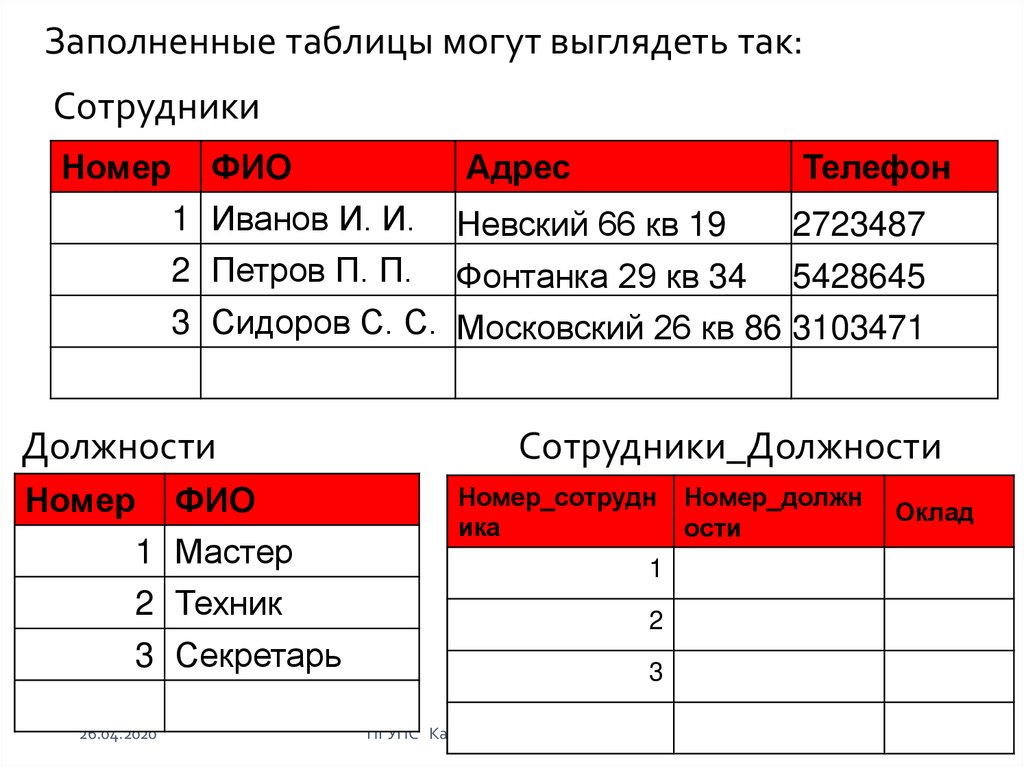




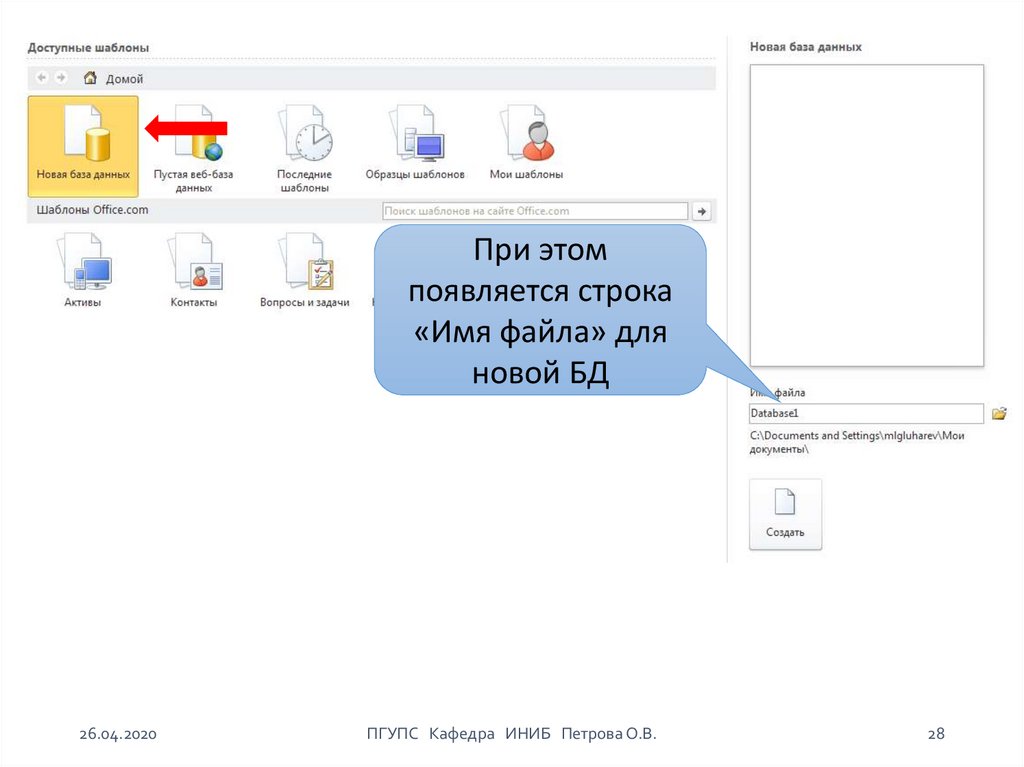


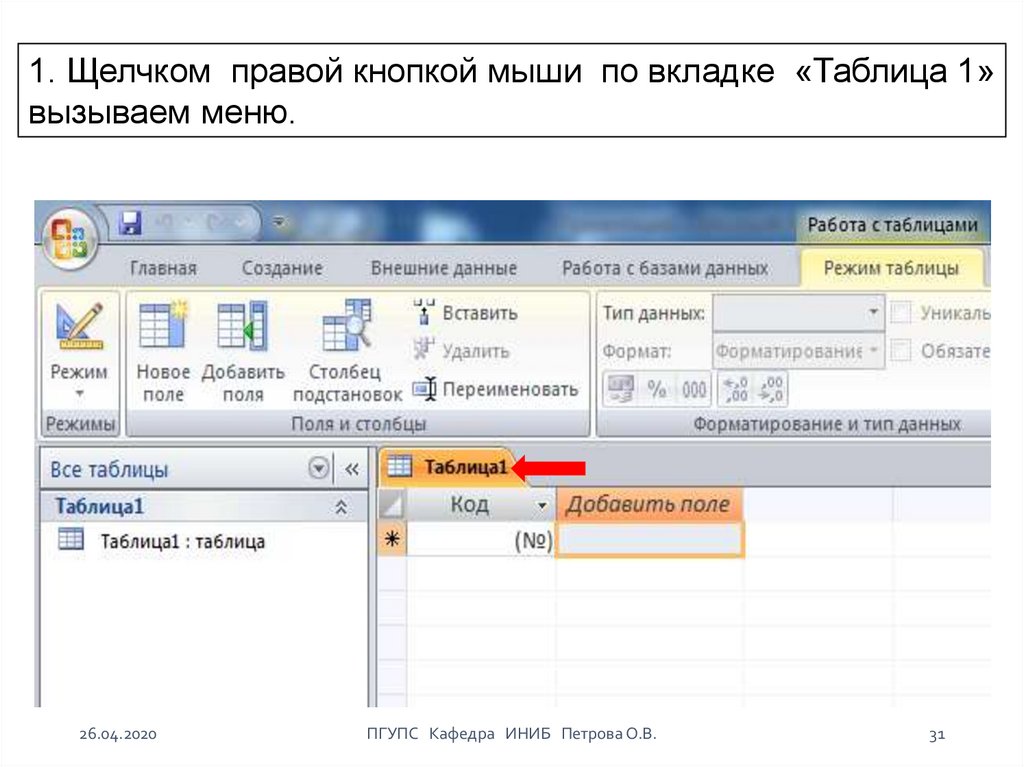



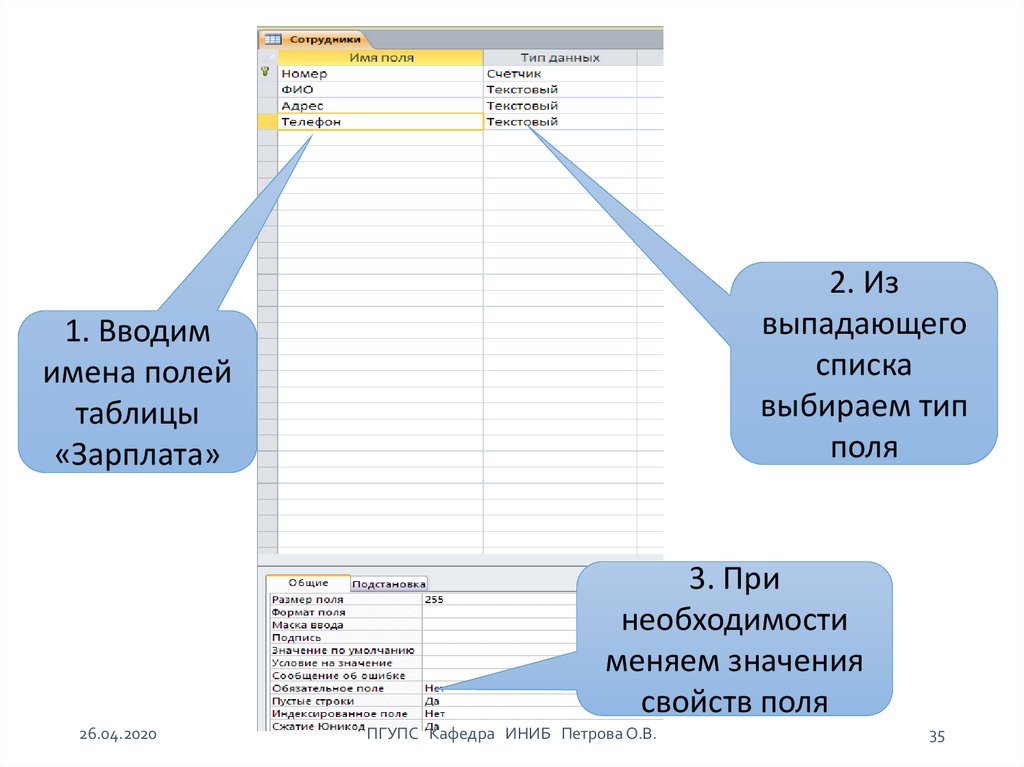




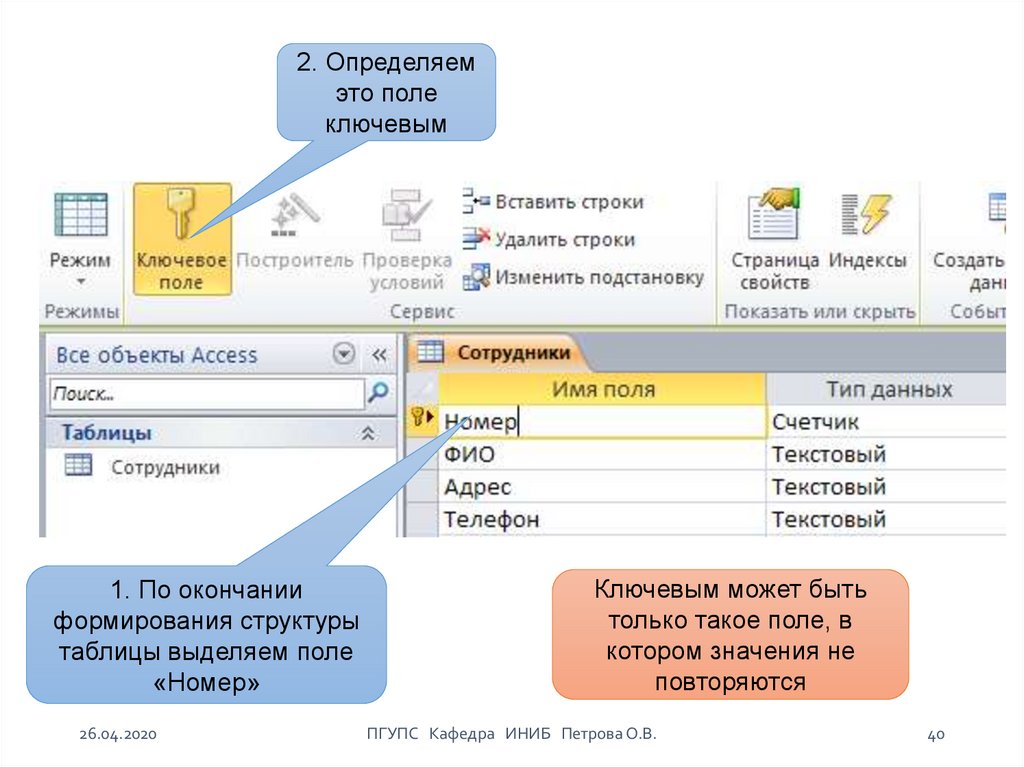
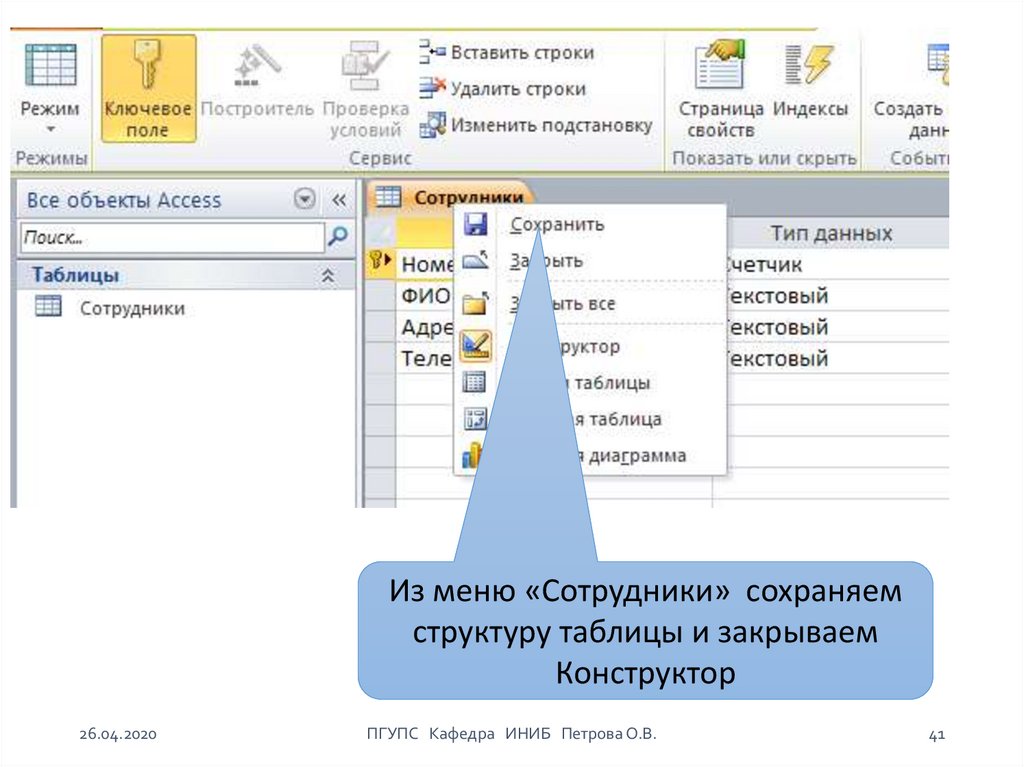
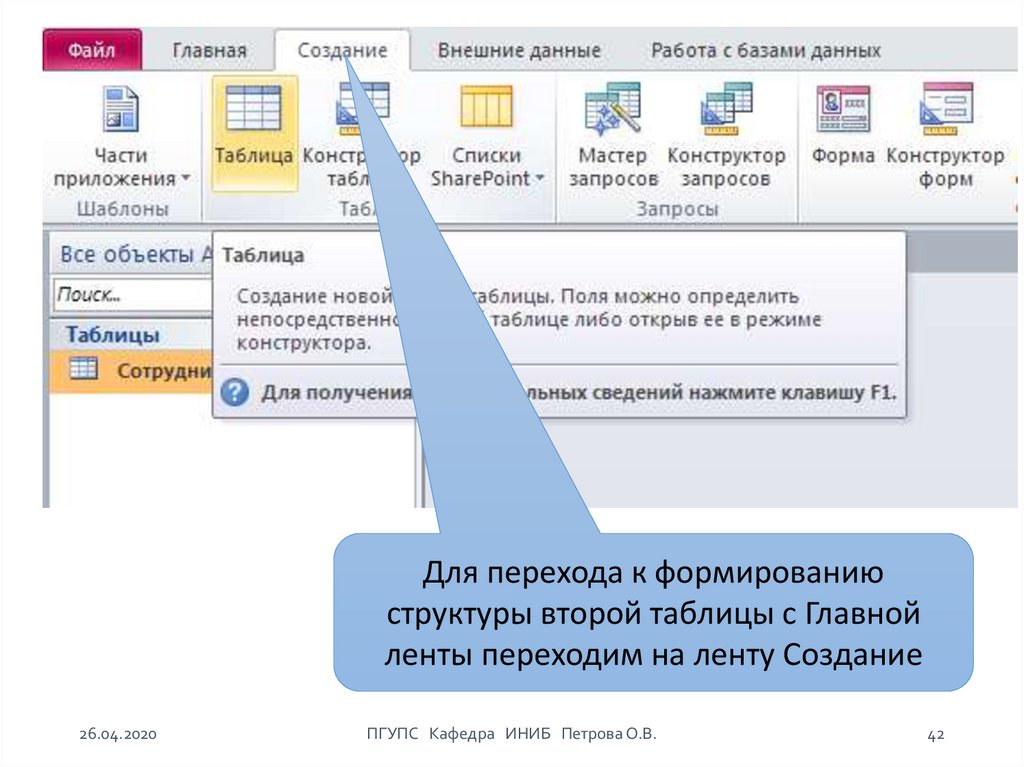





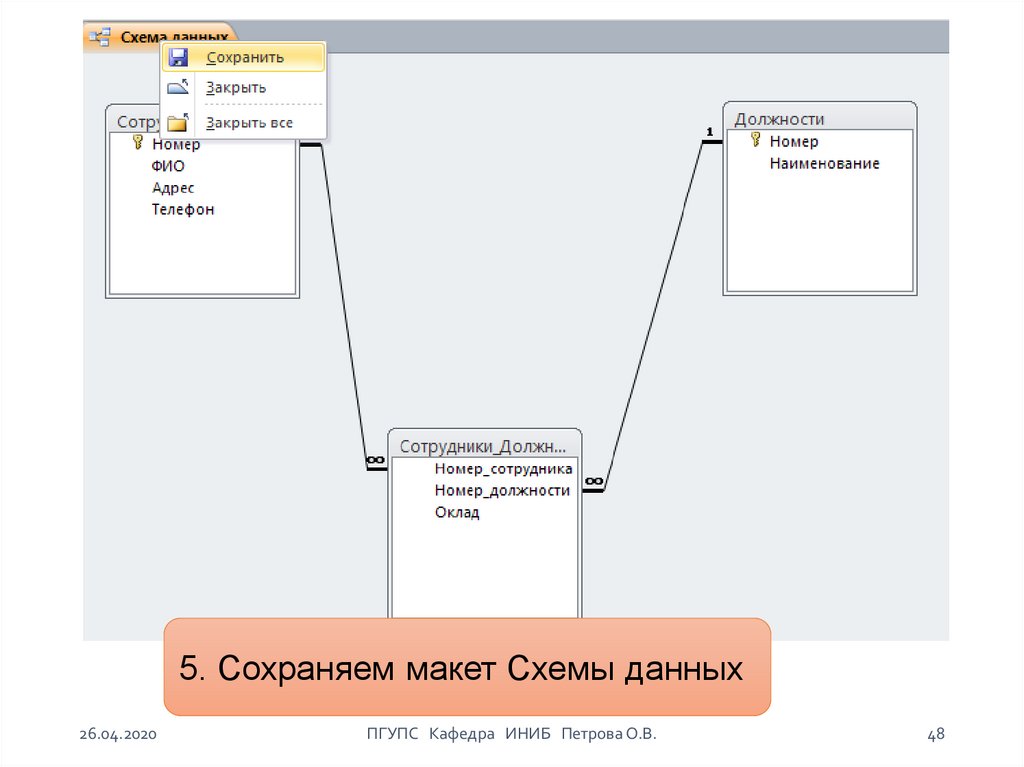



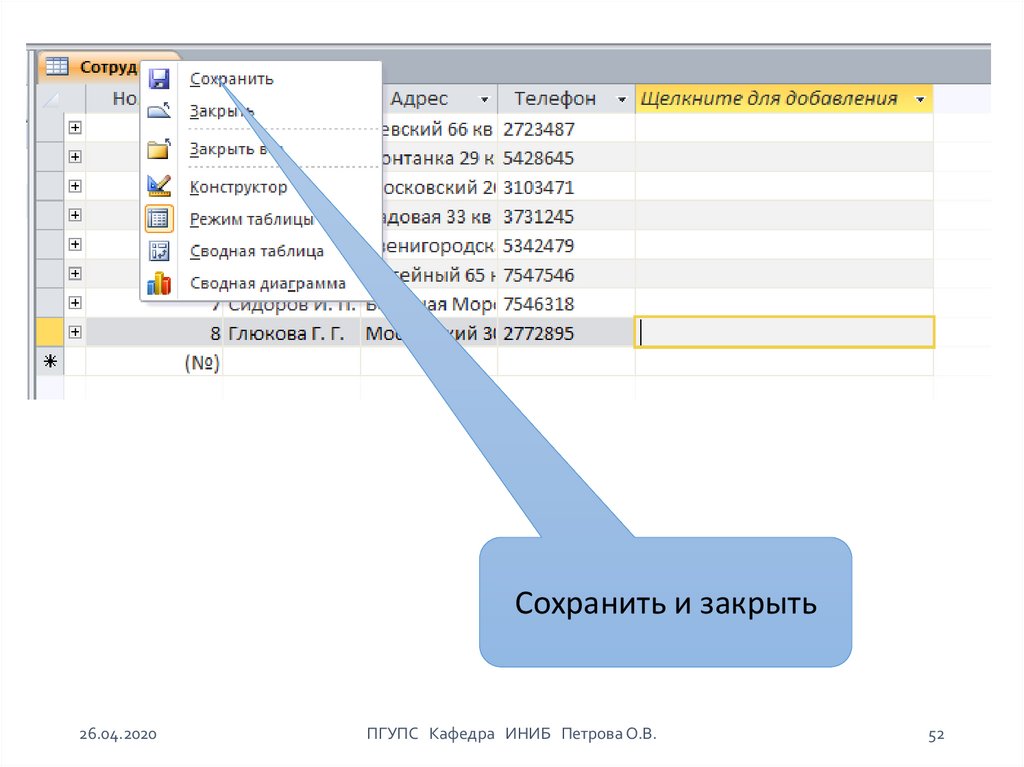
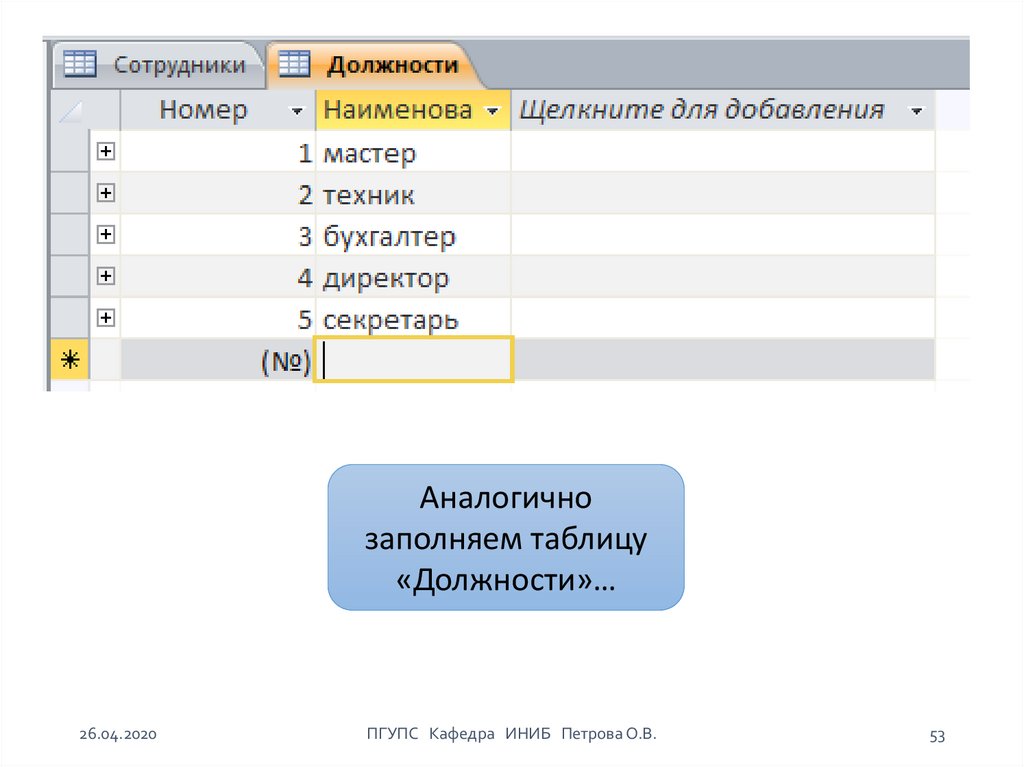





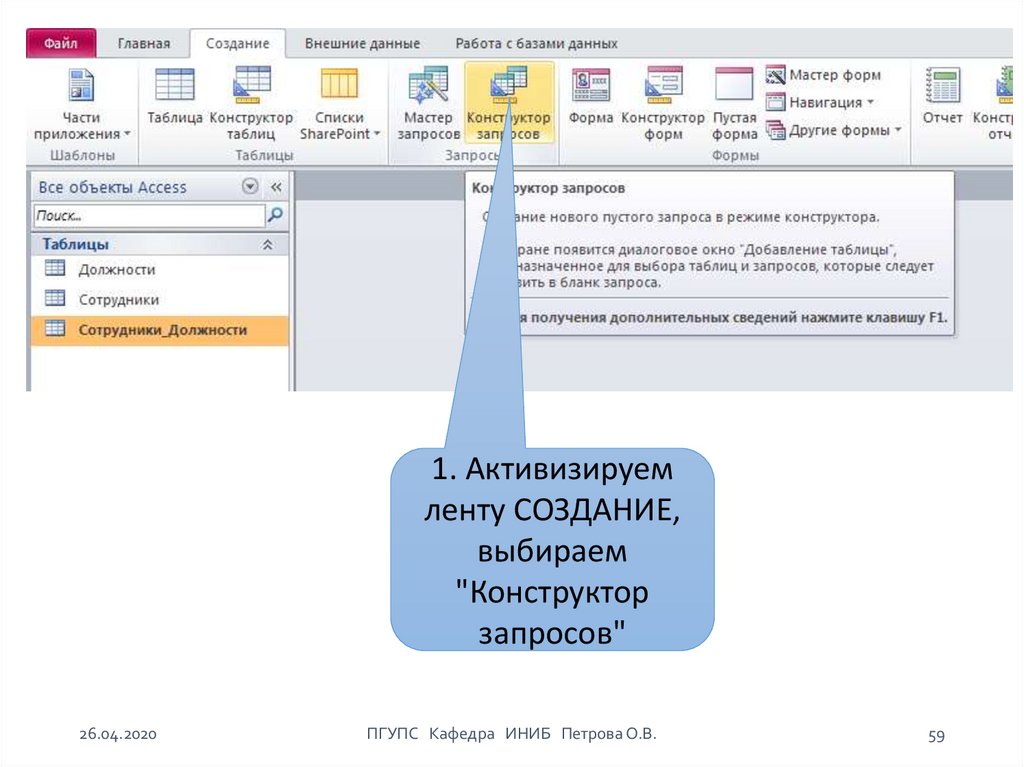



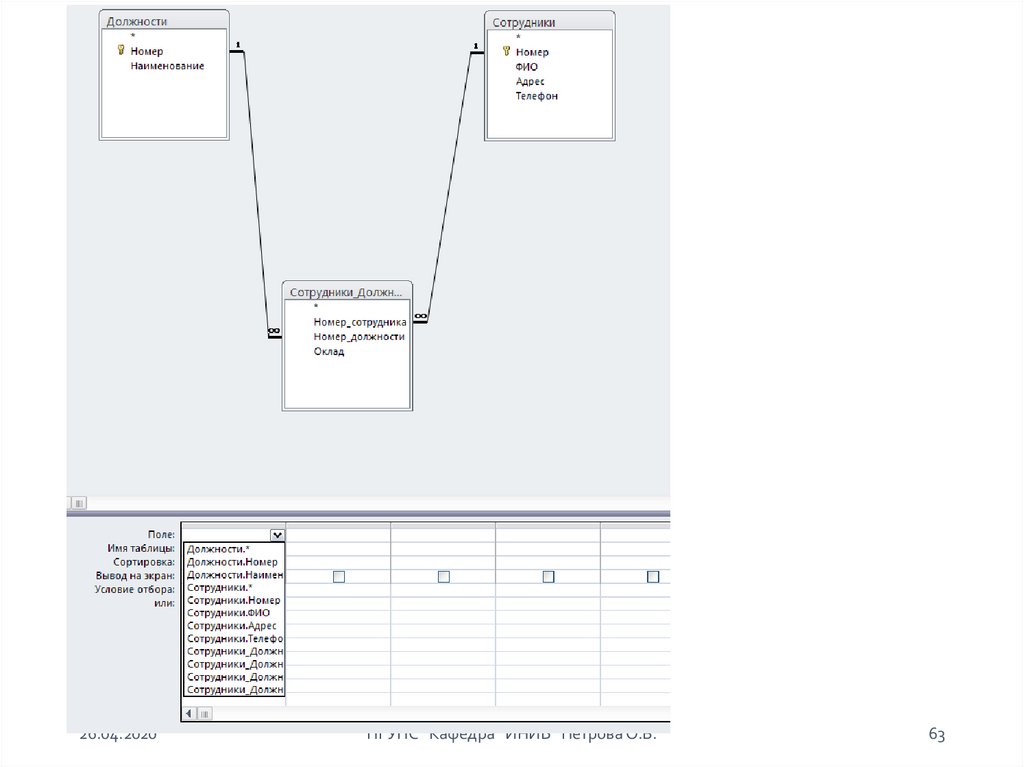
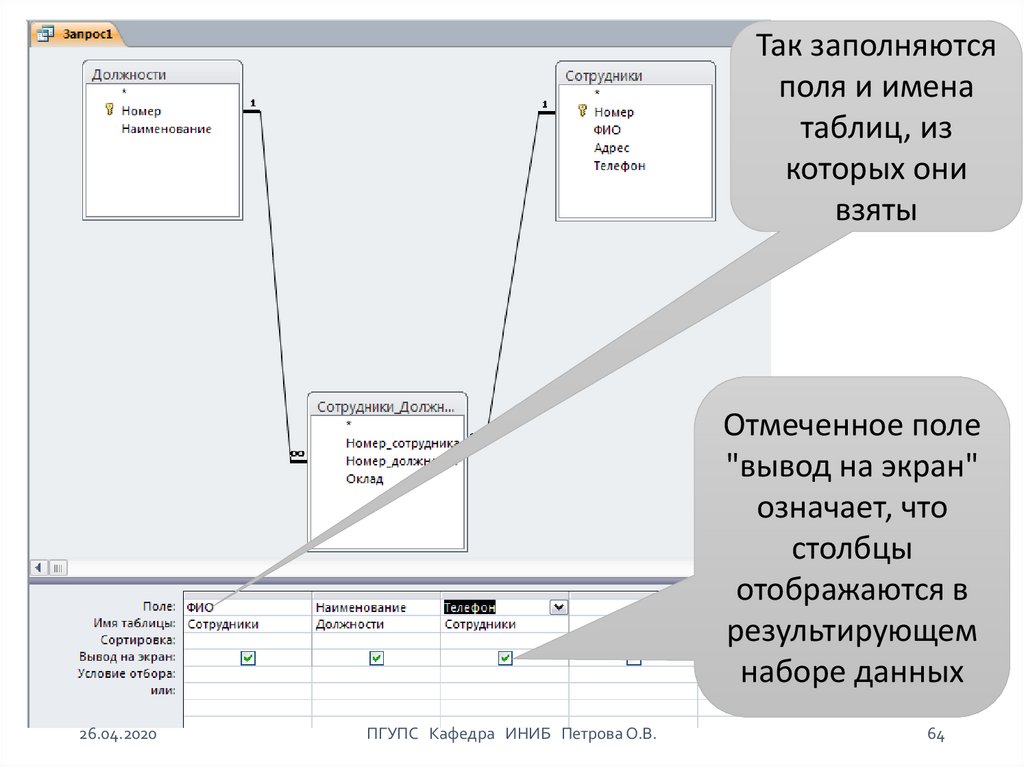








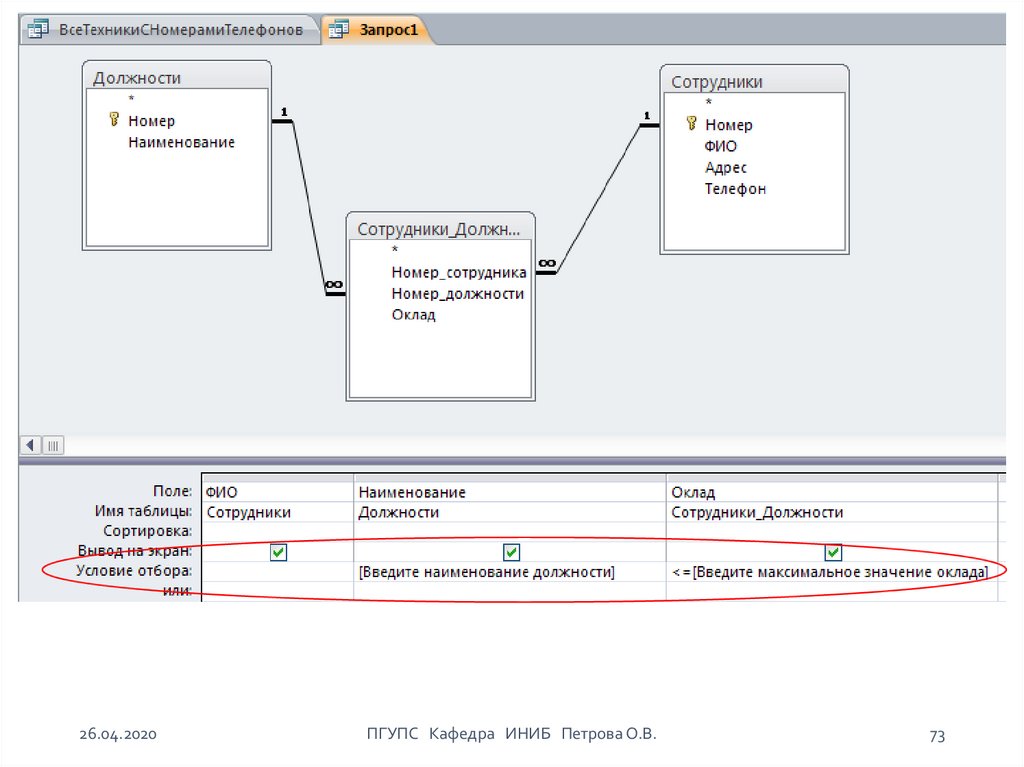
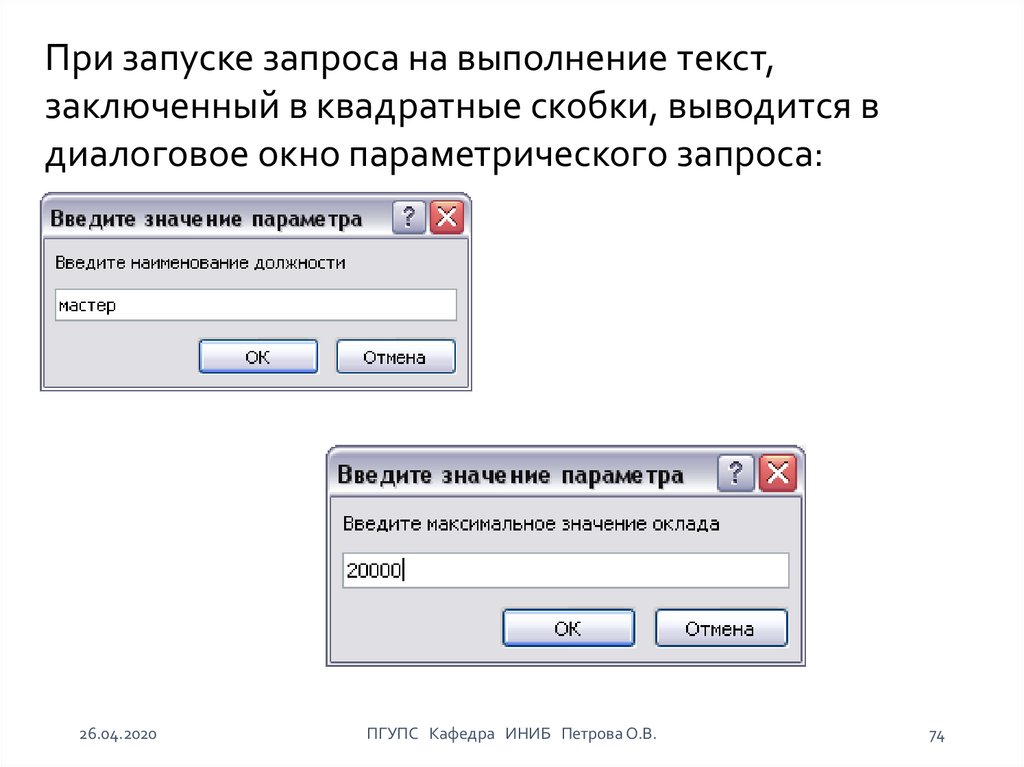














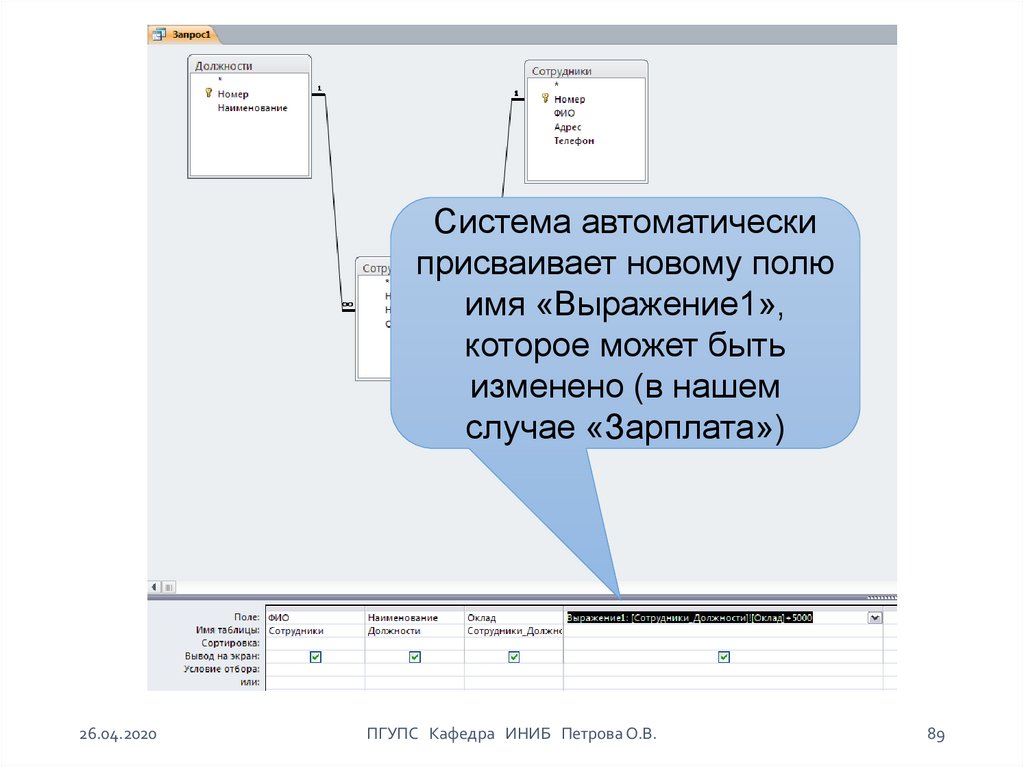





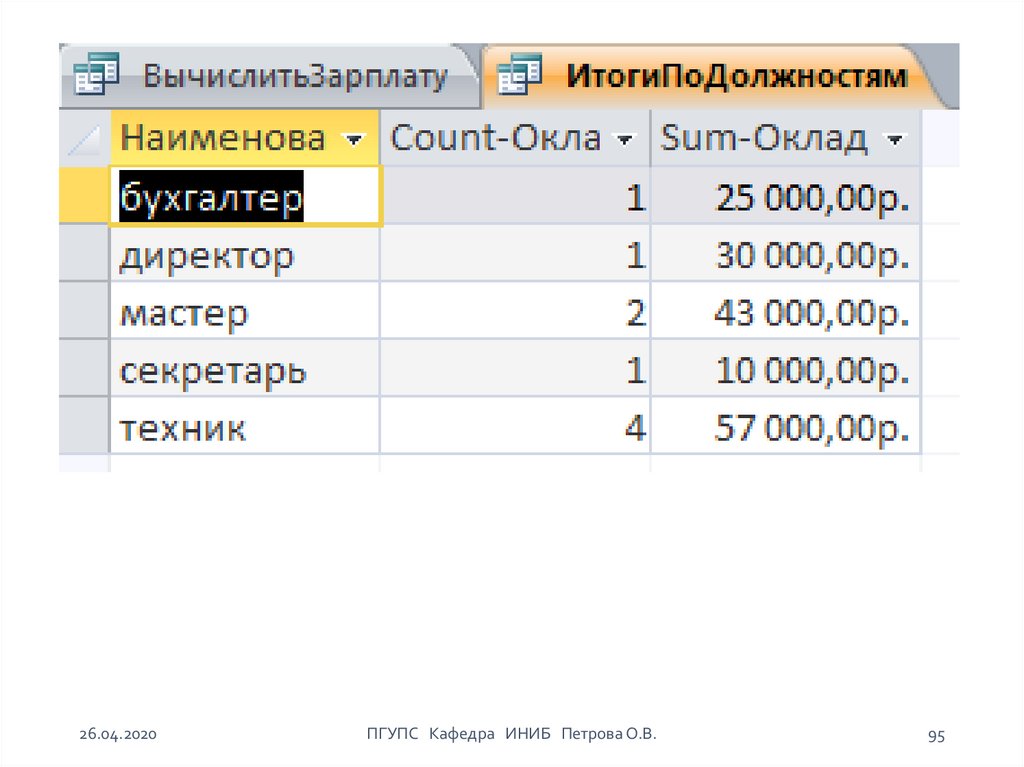

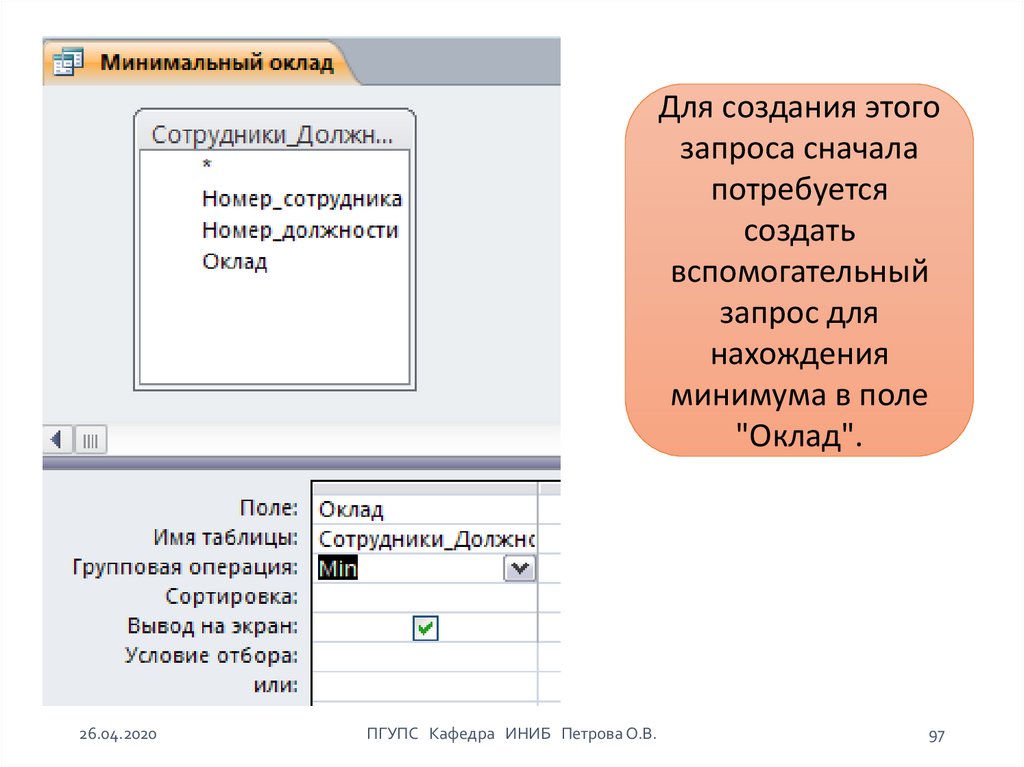



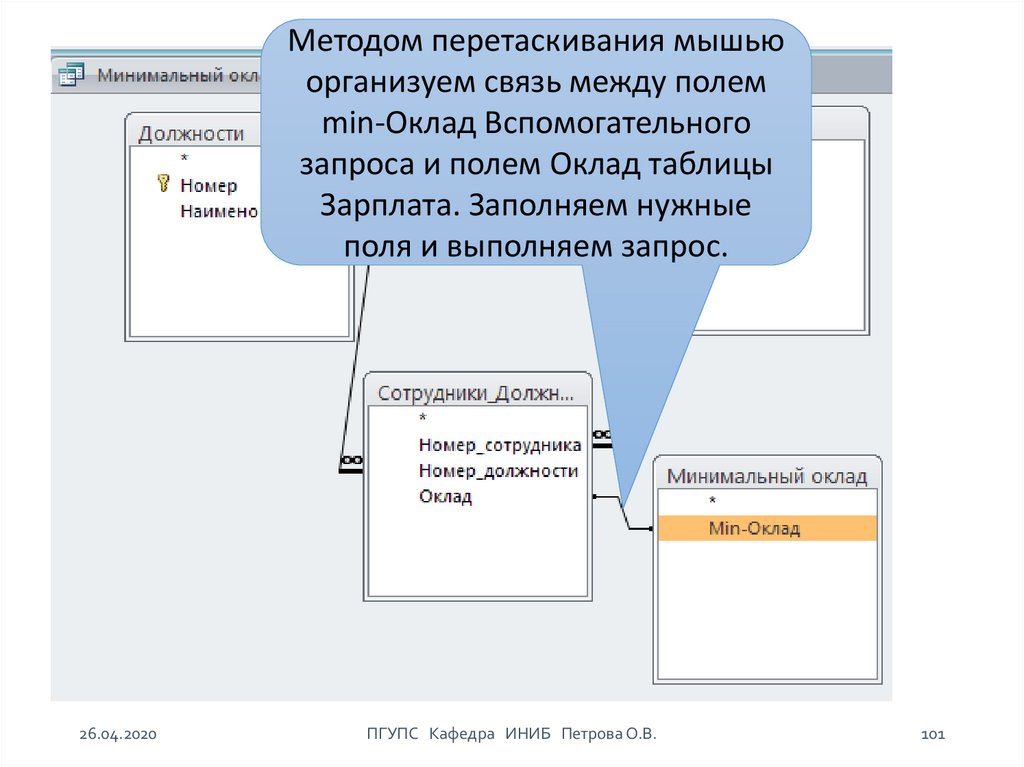






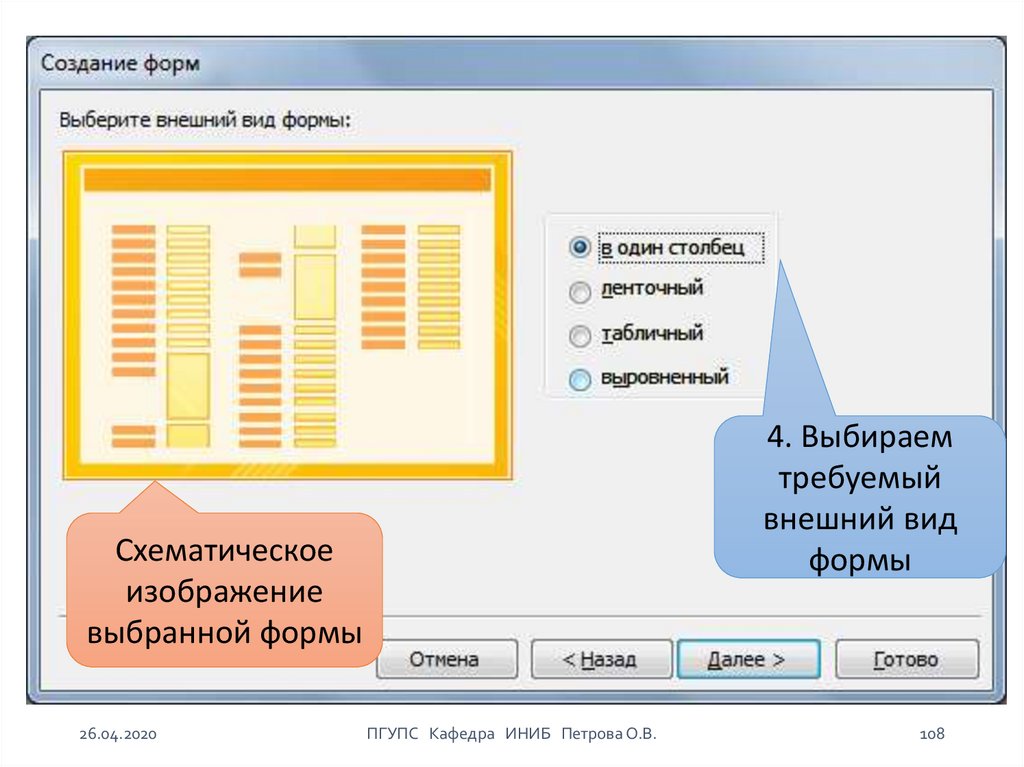
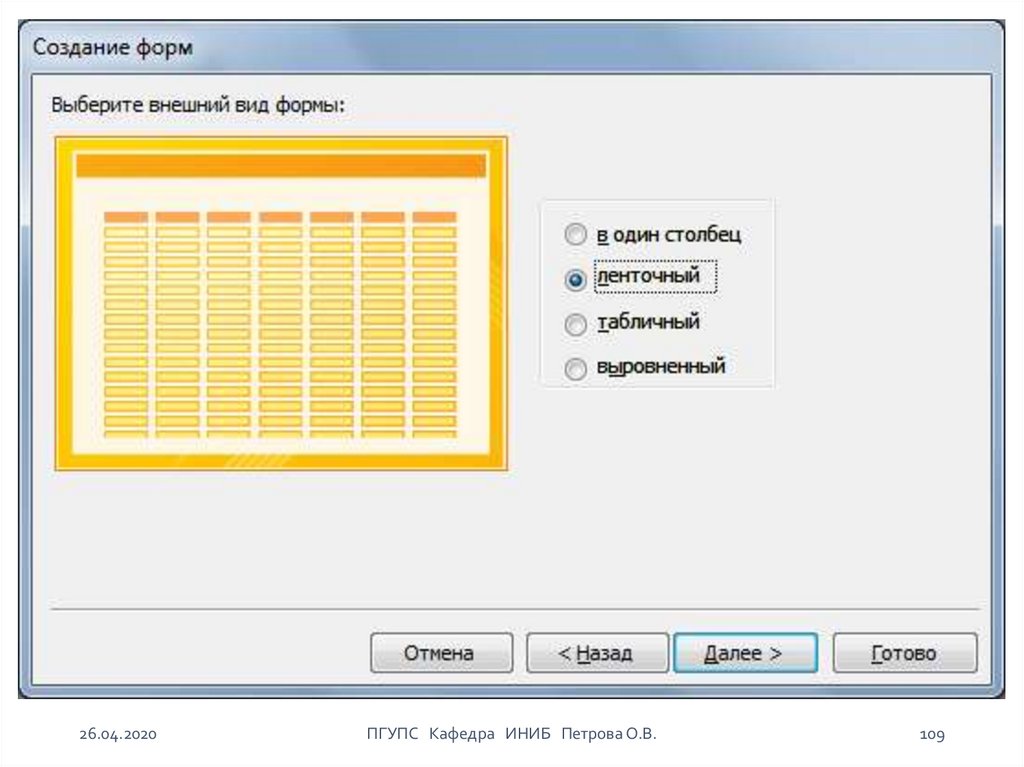


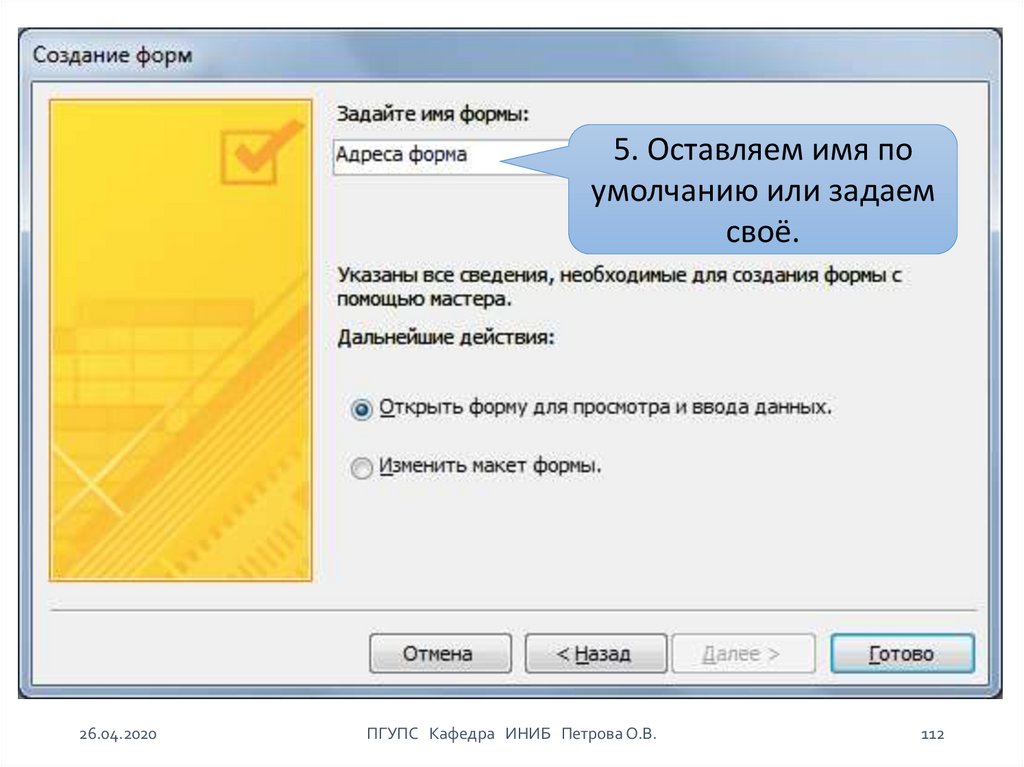

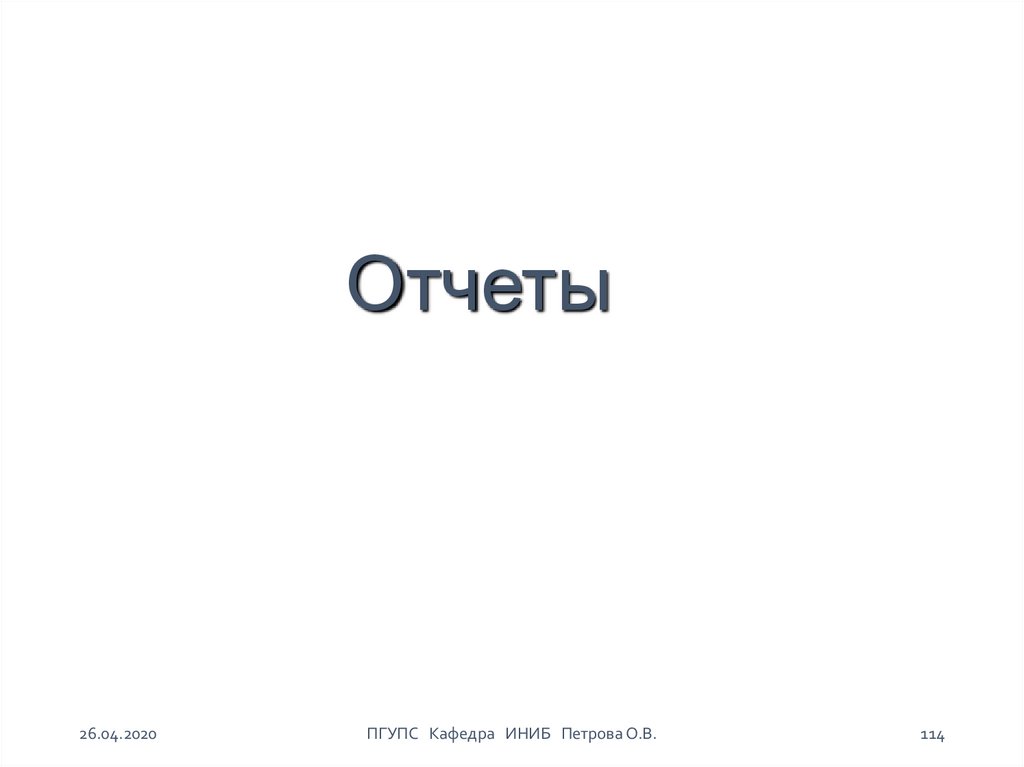







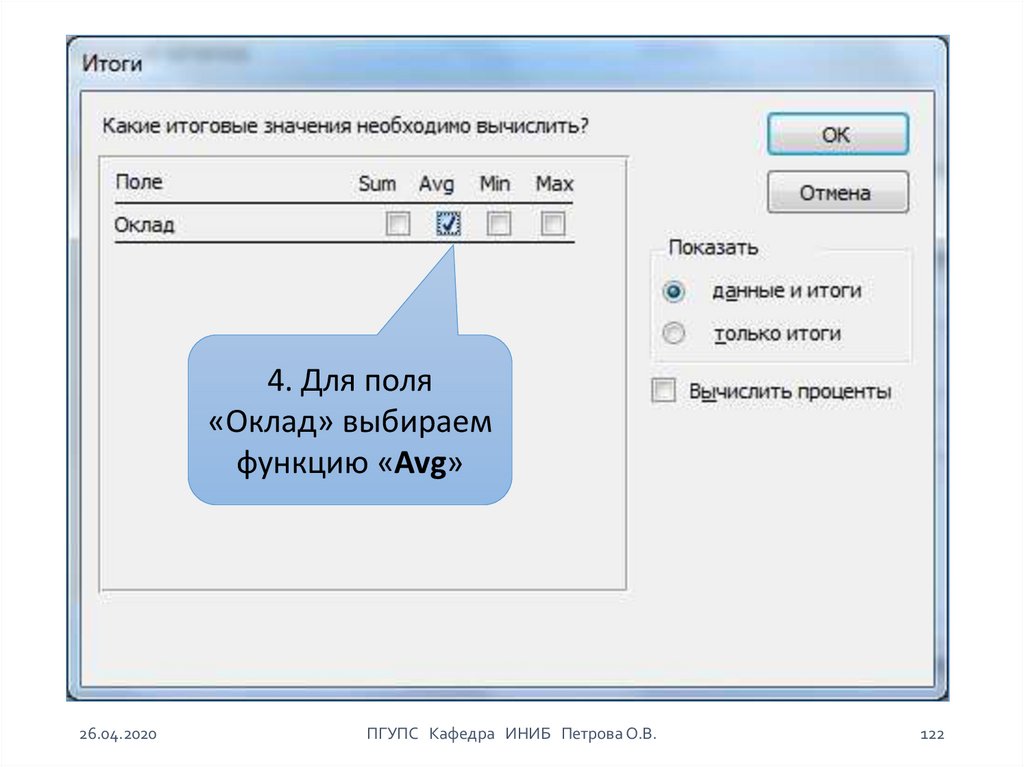


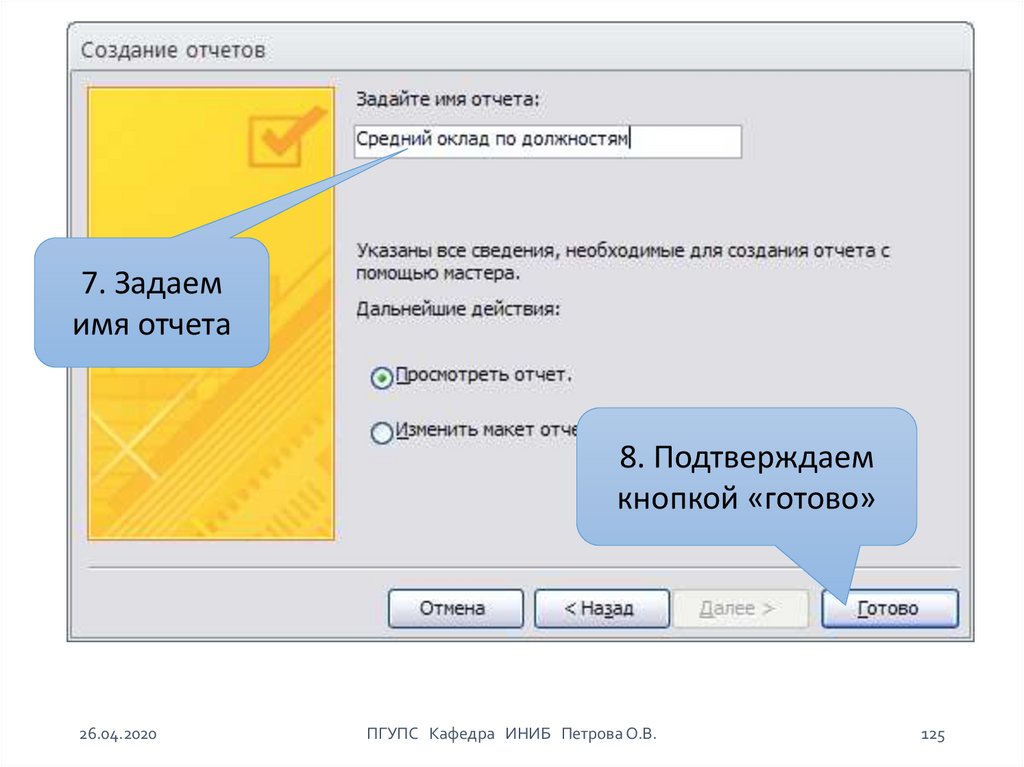
 database
database